
用Gene6建企业FTP服务器
发布:admin | 发布时间: 2010年4月26日单位内网的服务很多,其中FTP就很重要,通常大家会使用Serv-U来搭建FTP服务,其实有一款软件Gene6同样也能轻松实现FTP服务搭建,而且在周围的网络管理员中逐步应用起来,下面就我们一同来了解它吧!
版本号: V3.10
文件大小:3900K
软件类型:共享软件/服务器工具
系统平台:Win9x/2000/XP/2003
下载位置:http://www.g6ftpserver.cn/download.htm
一、软件速览
软件下载后的安装非常简单,在组件选择时,只要选中server engine、administration client、tray monitor、Help files四个项目全部安装即可。其次,设置远程管理端口,默认是8021。最后设置一下管理员帐户信息,用于在登录时使用。如图1所示。
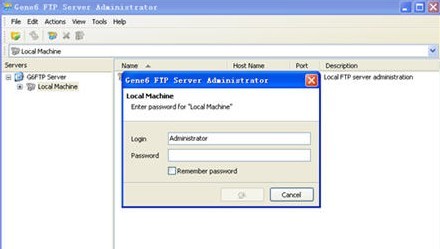
图1
二、功能特点
打开管理界面后,我们便可以建立一个FTP服务了。展开“Local Machine”,在“Domains”项上点击右键创建一个新域,在向导中填入FTP服务名及最大客户端连接数、每个IP最大连接数,点下一步继续,设置域IP地址,可以手工输入或下拉菜单选择。默认*即可,在这里可以勾选是否容许SSL加密方式连接FTP,继续点击下一步,确定日志记录建立和设置情况,包括有是否记录任何事件、是否记录下载和上传事件、是否显示5分钟、1小时、24小时带宽使用图标。默认下选中它们,便于将来有问题时可以追溯故障原因,继续点击下一步,针对匿名帐户设置其启用状态以及访问目录信息,这里也可以禁止其登录,这些事情做完后,点击完成结束FTP域的设置工作。
此时,我们就能打开IE浏览器输入服务器的地址看到FTP登录界面了,由于我们没有添加任何具备登录权限的帐号,所以无法进入指定目录,当然如果开启了匿名登录的话还是可以访问的。于是,为FTP站点添加一个用户信息,在建立的FTP域下找到“users”选项,在右侧空白区点“new user”,输入要建立的用户名及口令,然后点“下一步”按钮继续其帐户所对应的访问主目录,最后点击完成。最后对于要发布目录设置帐户的使用权限,点击该用户下的“Access rights”项,在右侧的区域中可以分别对“files access”与“folders access”两项参数内容进行设置,比如下载、升级、删除、追加、列表显示、移除、子目录显示、安全、隐藏、拒绝等等。至此,用设置好的用户在客户端进行登录就有相应的权限进行匹配了。
总结:
除了在FTP的创建上简单外,其他方面的制定也少不了,比如对于客户的访问,也进行了限制,不是无限的下载和上传,通过右键点击域名称,选择属性,在其属性窗口中点击“Domain->Transfer speed”,在右侧区域中实现对FTP下载数据和上传数据的速度上的限定。另外,通过左边的“Domain->Statistics”可以查看当前FTP的使用状态、登录状况、连接时间、上传下载的流量等信息,方便管理人员的实时统计。
文章如转载,请注明转载自:http://www.5iadmin.com/post/555.html
- 相关文章:
服务器内存升级有讲究 (2010-3-19 14:32:27)
网管软件——DataExplore数据恢复大师 (2010-3-17 9:8:28)
使用深山红叶工具盘备份瘫痪服务器的数据 (2010-2-8 14:27:32)
Zapr让PC变身网络服务器 (2010-2-5 15:24:15)
在线端口扫描服务 (2010-2-1 14:53:44)
服务器监控管理好帮手 (2010-1-29 13:53:38)
在资源管理器中操作FTP站点更简单 (2010-1-27 17:19:26)
Win2000 Server入侵监测 (2010-1-26 15:13:46)
渗透测试oracle数据库能用到的技术 (2010-1-26 14:31:46)
ftp上传时遇到 Socket ERROR解决办法 (2010-1-26 10:35:1)
- 1.如意
- http://www.ruyitao.com
- 博客做的很不错!知识性很强。学习了
- 2010-4-27 18:02:47 回复该留言
发表评论
◎欢迎参与讨论,请在这里发表您的看法、交流您的观点。






